Come creare un team di progetto nel web UI in TFS 2015 Aggiornamento 2
Buck
il 1 ° aprile, 2016
Non è più necessario utilizzare la versione di Visual Studio Team Explorer che corrisponde al tuo server per creare un progetto team. Per la prima volta in assoluto, è ora possibile creare un progetto team dall’interfaccia utente Web con Team Foundation Server 2015 Update 2 o successivo. Questo è qualcosa che sei stato in grado di fare in Visual Studio Team Services per anni, e abbiamo finalmente aggiunto a TFS.
Il punto di ingresso per creare un progetto team è diverso in TFS in questo momento ed è difficile da trovare per creare il primo progetto team su un server appena installato. Questo è qualcosa che affronteremo in futuro.
Quando installi un nuovo server TFS e ti connetti all’interfaccia web, vedrai quanto segue. A parte l’icona della shopping bag in alto a destra per la nuova funzione estensioni TFS, sembra lo stesso che ha nelle versioni precedenti. Quindi, come creiamo il nostro primo progetto di squadra? Dovrai fare clic sull’icona dell’ingranaggio in alto a destra e andare all’interfaccia utente web di amministrazione.
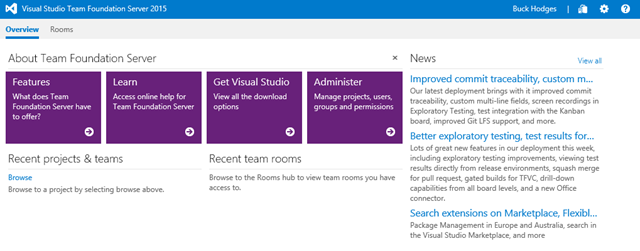
Dopo aver fatto clic sull’icona dell’ingranaggio, si arriva all’interfaccia utente del pannello di controllo dell’amministratore. Ancora una volta, non c’è nessun posto dove creare un progetto di squadra. So che sembra uno scherzo del pesce d’aprile, ma non lo e’. Resta con me. Ora è necessario fare clic sul link “Visualizza la pagina di amministrazione della raccolta”.
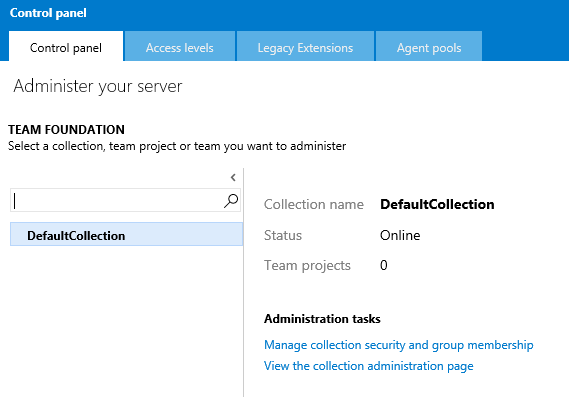
Ora si arriva al Pannello di controllo per la raccolta. Ora finalmente otteniamo un pulsante per creare un nuovo progetto di squadra sotto la voce Progetti!
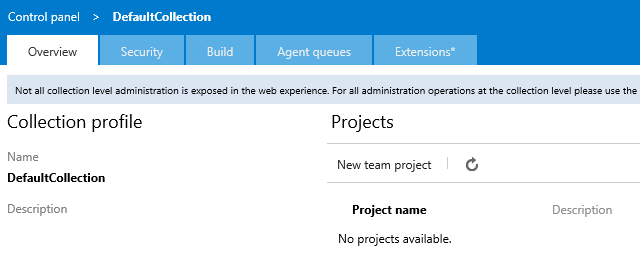
Facendo clic su “Nuovo progetto team”, ora si ottiene la finestra di dialogo Crea nuovo progetto team ed è possibile creare il primo progetto team. C’è una limitazione importante. Non abbiamo modo di collegare l’integrazione con Reporting e SharePoint per i progetti di team creati in questo modo. Se necessario, è comunque possibile impostare manualmente Reporting e SharePoint dopo la creazione del progetto team.
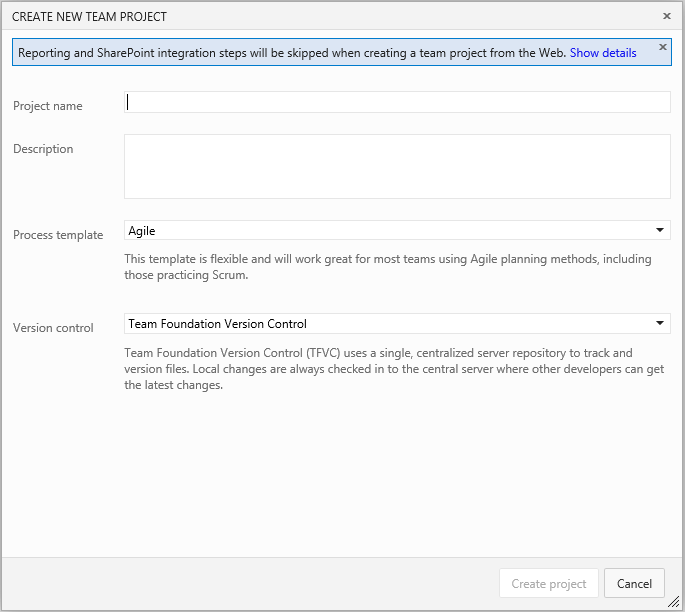
Se si desidera eliminare un progetto team, è ora possibile farlo da questo stesso pannello di controllo. Non è più necessario utilizzare la console di amministrazione di Team Foundation Server o tfsdeleteproject.strumento da riga di comando exe. Ci sono più limitazioni qui, però, come non sta andando a eliminare gli artefatti esterni, l’integrazione di reporting, o l’integrazione di SharePoint. Puoi saperne di più qui.
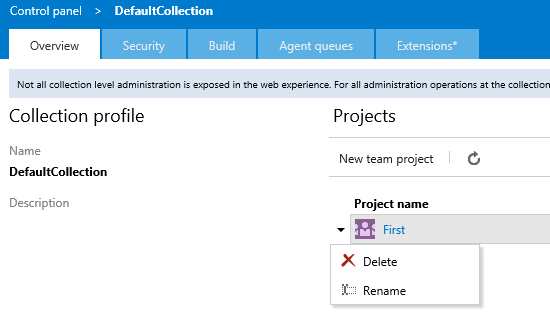
Dopo aver creato il tuo primo progetto team, c’è un modo più rapido per creare il tuo prossimo. Vai alla home page di qualsiasi progetto team e fai clic sul nome di tale progetto team nella barra di navigazione. Nel menu a discesa ci sarà una voce per creare un nuovo progetto di squadra.
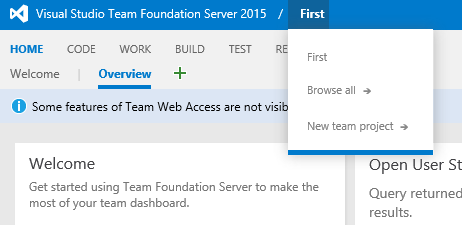
Per ulteriori informazioni, consulta la documentazione ufficiale sulla creazione di un progetto team.
Buon divertimento!
Seguimi a twitter.com/tfsbuck
Buck Hodges
Direttore di Ingegneria, Azure
Seguire